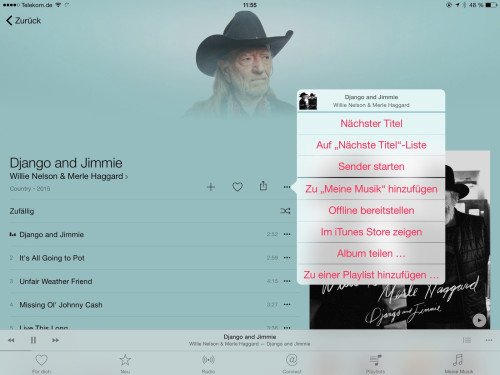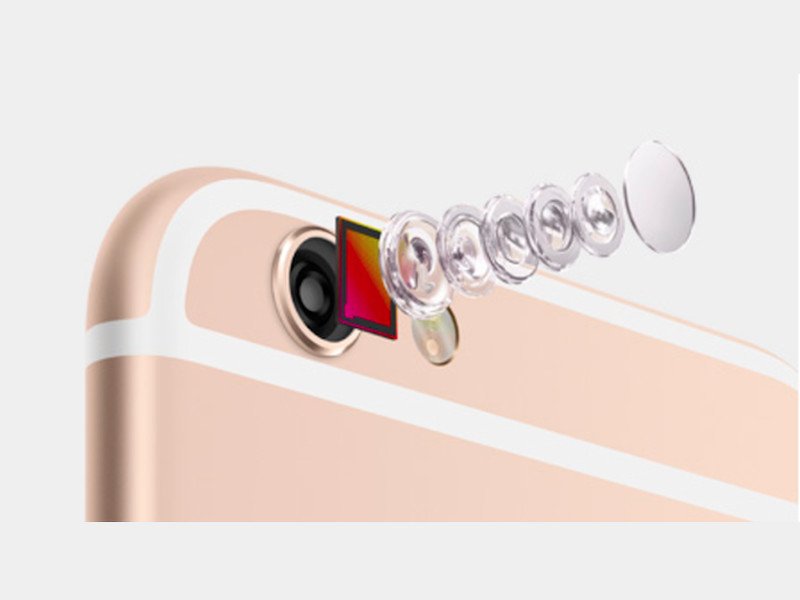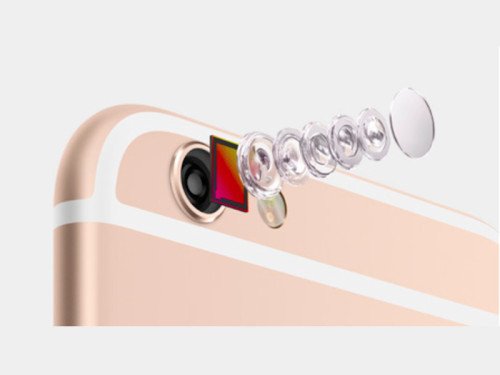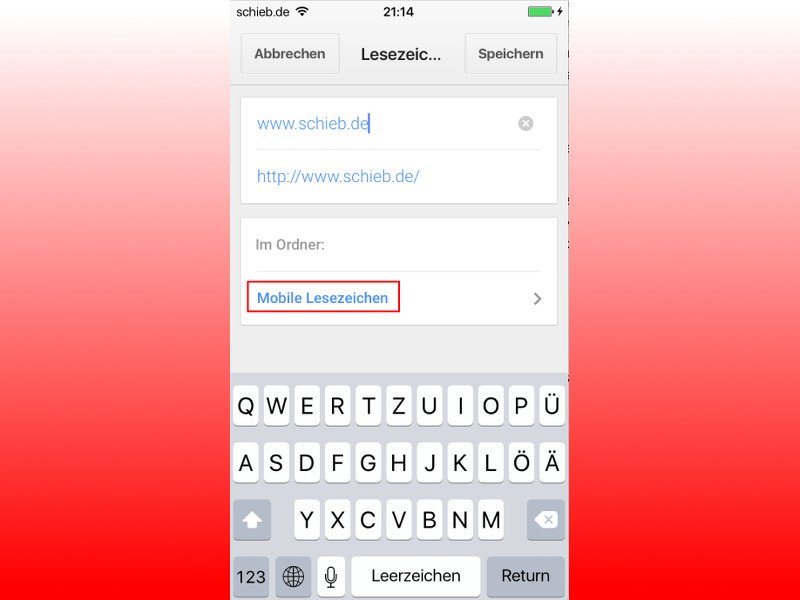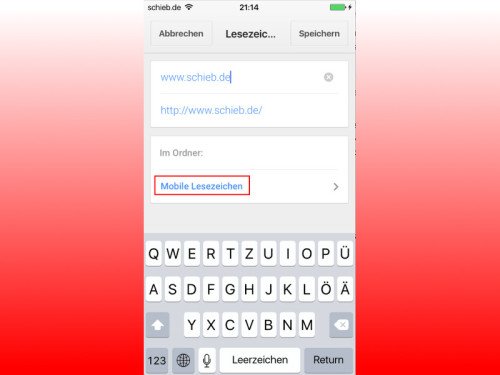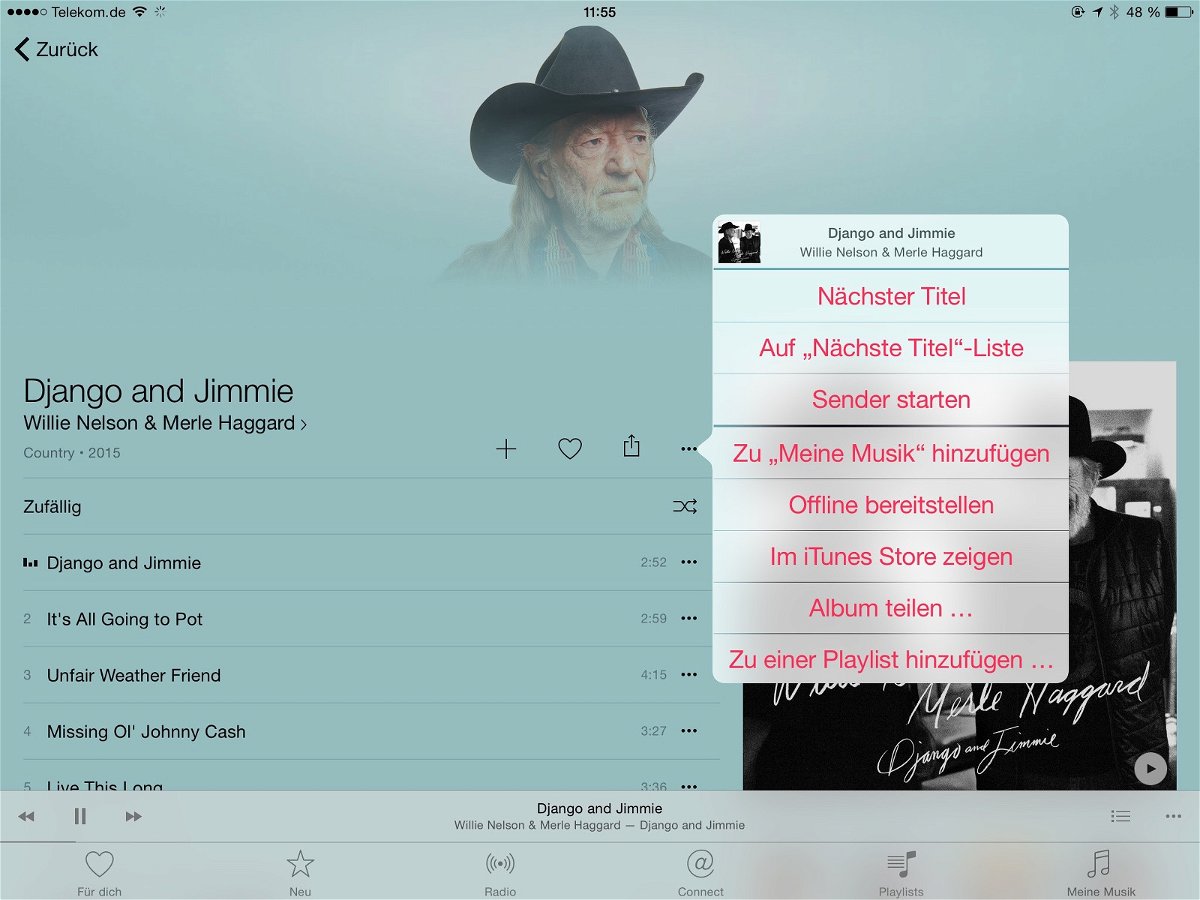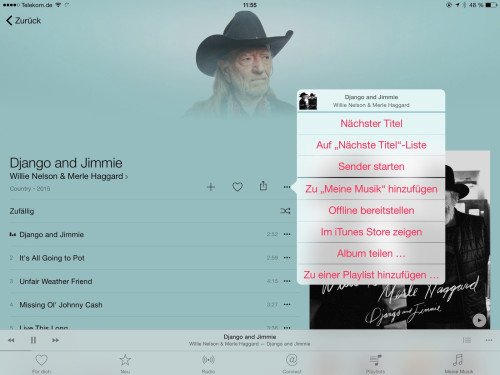07.11.2015 | Mobility
Immer mehr Autofahrer recherchieren übers Internet, welcher Versicherungs-Tarif am günstigsten ist. Denn hier hat man den schnellen Überblick, kann den passenden Tarif leicht gratis herausfinden – und bares Geld sparen.
Dabei gilt immer: Je genauer die Daten, die man in ein Vergleichs-Portal eingibt, desto genauer sind auch die angezeigten Resultate. Das Eintippen der eigenen Basis-Daten kann einige Augenblicke dauern. Die Mühe lohnt sich aber, denn anschließend bekommt der Nutzer eine nach den Kosten sortierte Anbieter-Liste zu Gesicht – günstigste Angebote zuoberst.
Der Nutzer kann sogar noch mehr Zeit sparen: Denn nicht nur die Recherche klappt gut über das Internet, sondern auch das Abschicken des eigentlichen Antrags auf Versicherungsschutz. Den Papierkram bekommt man dann kurze Zeit später per Brief-Post. Wie bei allen Internet-Verträgen hat man aber dennoch 14 Tage Zeit, die Entscheidung zu überdenken.
Beispiele für kostenlose Tarif-Rechner:


26.10.2015 | Mobility
Zum Teilen einer Website oder coolen App ist ein QR-Code richtig praktisch. Das ist ein Punkte-Raster, das per Smartphone ähnlich eingescannt wird wie ein Barcode an der Kasse. Mit wenig Aufwand kann jeder selbst QR-Codes erstellen – und zwar gratis.
Um einen eigenen QR-Code zu erzeugen, besucht man zum Beispiel www.qrstuff.com. Nun den Link-Typ wählen, der erstellt werden soll. Anschließend wird bei „Content“ die Ziel-URL eingefügt. Im Bereich „Encoding Updates“ wird noch die Option „Static“ markiert.
Nach der Auswahl des gewünschten Dateiformats kann der fertige QR-Code per Klick auf den großen Button heruntergeladen werden. Die Bild-Datei findet sich dann im Downloads-Ordner auf der eigenen Festplatte wieder.

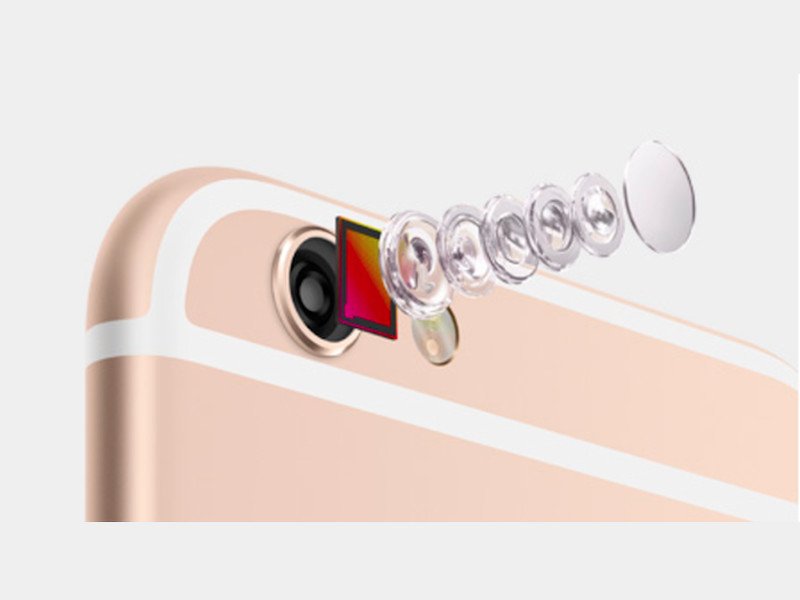
31.08.2015 | Mobility
Früher hatten Handys ziemlich schlechte Kameras. Heutzutage ist das anders – große, klare Handy-Fotos sind jetzt mit „richtigen“ Kameras vergleichbar. Mit diesen fünf Tipps gelingen jedem gute Smartphone-Bilder.
- Als Erstes sollte man sich mit der Kamera-App des Handys vertraut machen. Man kann mit den verschiedenen Aufnahme-Modi und Blitz-Einstellungen experimentieren – und auch mal ein Panorama probieren. Dann weiß man im Falle eines Schnappschusses schon, worauf es ankommt.
- Eine Speicherkarte fürs Handy wäre auch nicht schlecht. Besonders großformatige Bilder brauchen viel Platz. Da ist es doch schade, wenn man mehr Fotos machen will, aber kein Speicherplatz mehr frei ist.
- Zur Reinigung der Linse empfiehlt sich ein kleines Mikrofaser-Tuch. Das sorgt für schlierenfreie Optik.
- Mit einem Mini-Stativ, beispielsweise zum Anstecken an den Schlüsselbund, gelingen Aufnahmen, für die eine ruhige Hand nicht ausreicht.
- Strom muss her! Soll der Saft nicht mitten im Fotografieren ausgehen, sollte der Akku vor dem Einsatz voll aufgeladen sein. Ansonsten könnte man sich auch ein Ladegerät fürs Auto besorgen.
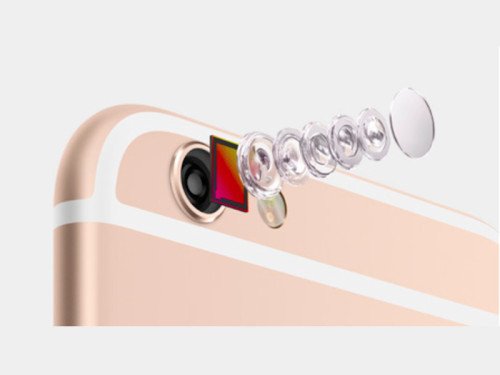
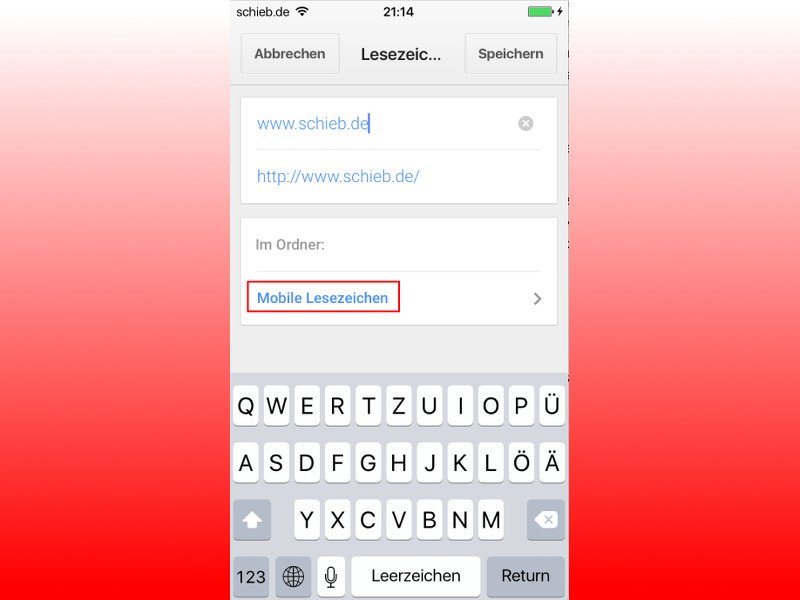
20.08.2015 | Mobility
Findet man beim Surfen unterwegs eine Website, die man sich für später merken will, zum Beispiel, um sie am heimischen Desktop-PC in normaler Größe zu lesen, kann man ein Lesezeichen setzen. Dank der Synchronisierung im Chrome-Browser ist das sehr einfach. Allerdings landen die Lesezeichen in einem separaten Ordner.
Wer auch vom Smartphone oder Tablet aus Lesezeichen gleich in den „richtigen“ Ordner einsortieren will, lädt zunächst die betreffende Webseite im mobilen Chrome-Browser. Jetzt oben auf das Menüsymbol und dann auf das Sternchen tippen.
Daraufhin wird ein Ausklappfeld angezeigt, in dem sich auch die Angabe des Ordners findet. Standardmäßig ist hier „Mobile Lesezeichen“ voreingestellt. Nach Antippen kann man aber auch jeden anderen Ordner der Lesezeichen ansteuern, beispielsweise „Desktop-Lesezeichen“ – mit allen Unterordnern vom PC.
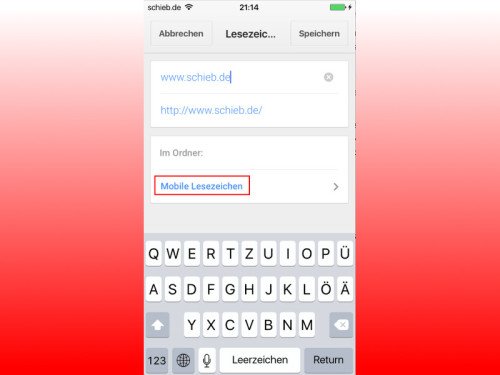

27.07.2015 | Mobility
Wenn man sein altes iPhone oder iPad durch ein neues ersetzt, bleiben die alten Backups trotzdem im iCloud-Account und verbrauchen dort Speicher. Werden sie nicht mehr gebraucht, können sie dort gelöscht werden.
Achtung: Kein iCloud-Backup löschen, das noch gebraucht wird, es sei denn, man erstellt im Anschluss gleich ein neues. Denn es gibt keinen Papierkorb.
Zum Löschen von iCloud-Backups öffnet man am iPhone oder iPad die Einstellungen und wechselt dort zu „iCloud, Speicher, Speicher verwalten“. In der Rubrik „Backups“ findet man alle Geräte, von denen momentan Backups gespeichert sind, inklusive der Größe.
Eine der Sicherungen kann jetzt gelöscht werden, indem man zuerst darauf tippt, dann nach unten wischt und auf den Button „Backup löschen“ tippt. Den Vorgang dann für andere zu löschende Sicherungen wiederholen.

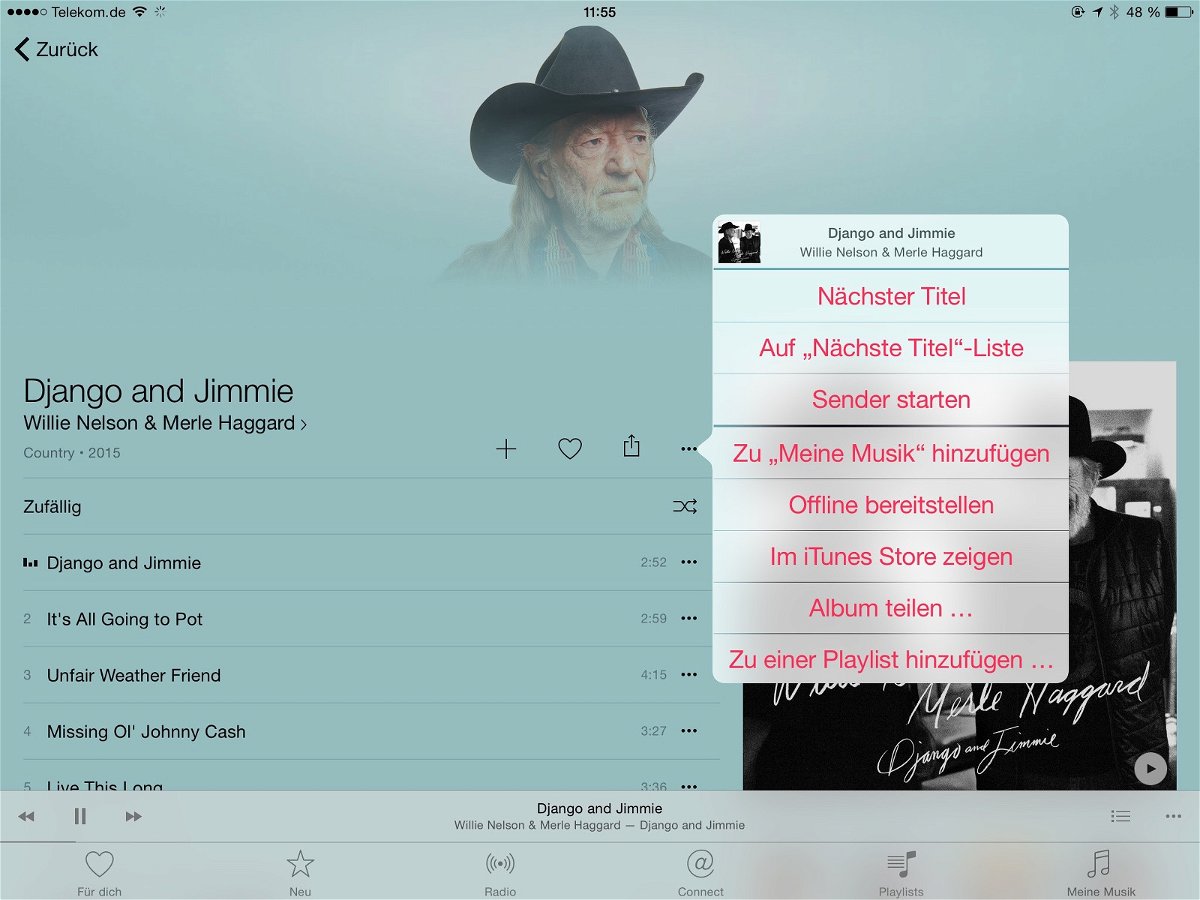
22.07.2015 | Mobility
Über den Streamingdienst Apple Music können Musikliebhaber auf Songs ihrer Lieblings-Stilrichtungen und Künstler zugreifen und diese genießen. Wer nicht ständig Internetdaten übertragen will, aktiviert für einige Lieder den Offlinemodus.
Dazu die Apple-Music-App öffnen. Aus der Songliste dann das gewünschte Album und darin den gesuchten Song heraussuchen. Neben dem Lied findet sich ein Knopf mit drei Punkten, der nun angetippt wird.
Damit wird ein Menü eingeblendet, in dem man auf „Offline bereitstellen“ tippt. Jetzt dauert es einige Augenblicke, bis das Lied heruntergeladen wurde. Anschließend kann der Song auch dann wiedergegeben werden, wenn das Gerät gerade nicht über eine aktive Internetverbindung verfügt.